来源:PSfeng 作者:Ameng小华
前言:我们将作出创造性的爆炸封面效果。看上去比较复杂但实际上则不然。你只需要有个好的想法其次有很好的PS基础就能做到!而最难得部分则是寻找好的图像素材,因为好的图像素材在短时间内更容易做出满意的效果!那就让我们开始吧!
最终效果
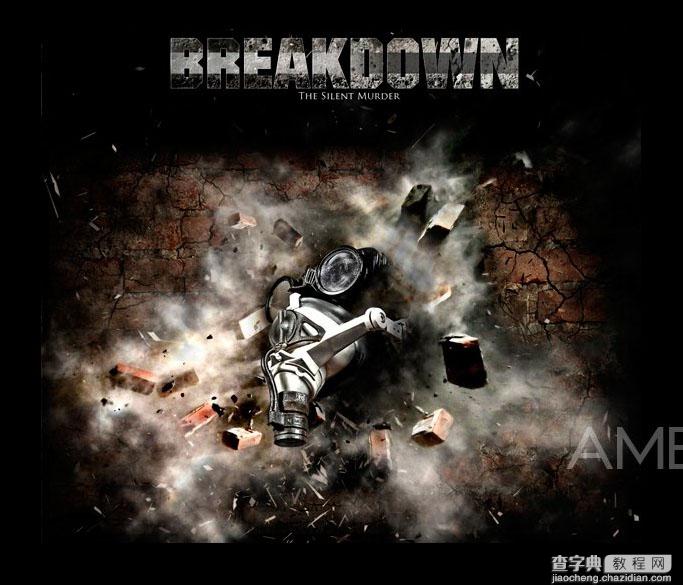
1、打开下图所示的素材,修整图片让他更完整,用套索工具选中左边的轴复制它,按Ctrl + T变形让透视准确!多余的地方用橡皮擦掉,然后合并图层。


#p# 2、简单的利用滤镜处理,如果没有这款滤镜可以直接跳过。

3、用钢笔抠出人物面具,方法:抠出面具反选按Delete删除,然后复制自由变化让他更完整,效果如下图。

#p# 4、新建一个600 * 600像素(由于素材图有所压缩,新建的文件比作者的稍小)72像素的文件,背景填充黑色画布,投入之前处理好的面,执行:图像 > 调整 > 阴影/高光,参数设置如下图。
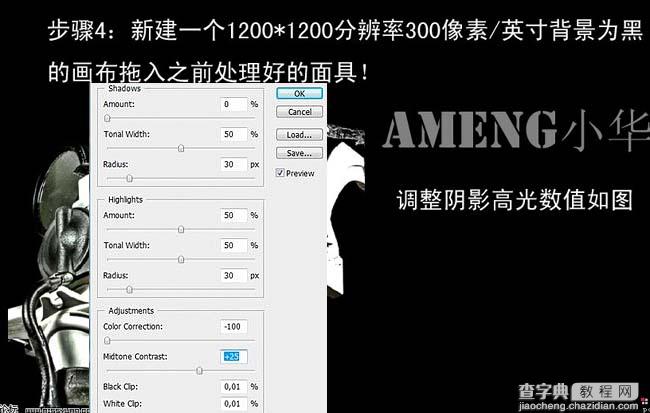
5、打开素材砖墙,控制他的大小,适当拉大一点,布满画布,然后执行:图像 > 调整 > 亮度/对比度(-150/41),使其变暗。新建一个图层执行:滤镜 > 渲染 > 云彩,确定把边缘用橡皮工具擦掉,图层混合模式改为“叠加”。


#p# 6、打开下图所示的裂纹图,按Ctrl + L调整下色阶,参数设置如下图,确定后把图层混合模式改为“正片叠底”,效果如下图。


7、用黑色画笔涂暗中间部分,让他看起来有深度,然后显示出面罩适当调整下大小。

#p# 7、用到现在将离开这个画布,在新的画布上进行,这样为了减少画面的混乱。打开下图所示的砖块背景,减少杂色数值如下图10/6/86/7。然后执行:图像 > 调整 > 可选颜色,选择红色:-87/20/70/0。


8、把刚才出来好的砖块图层拖进来,放好位置调整好大小,加上图层蒙版用黑色画笔擦掉多余部分。
9、调整下色阶,让它看上去更具有爆破性,效果如下图。

#p# 10、经过精修后调整色彩,创建可选颜色调整图层,参数设置如下图。
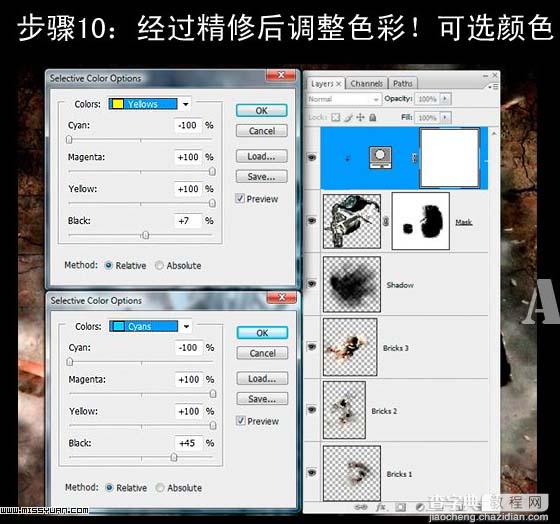
11、打开下图所示的碎片素材,拖进来,放好位置吧图层混合模式改为“正片叠底”,图层不透明度改为:67,再适当加上内阴影。

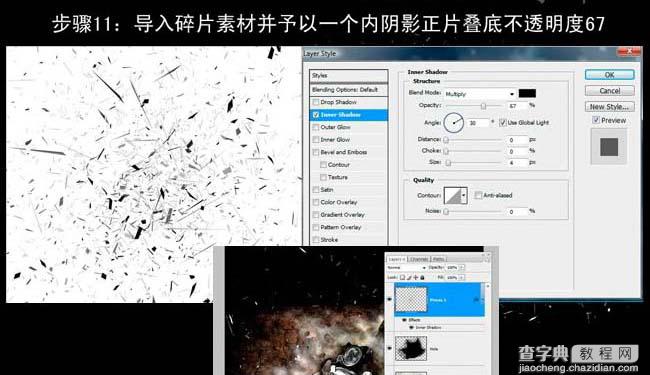
#p# 12、打入喜欢的文字。
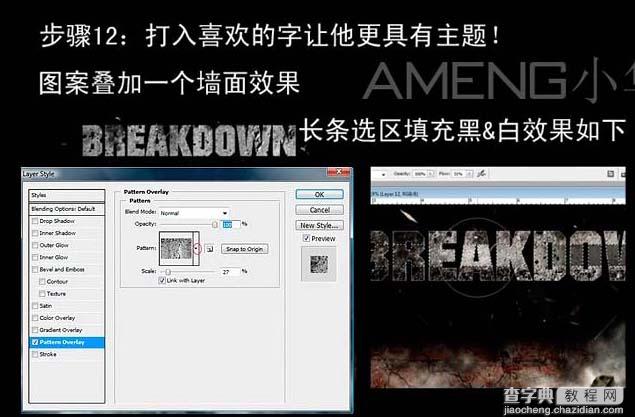
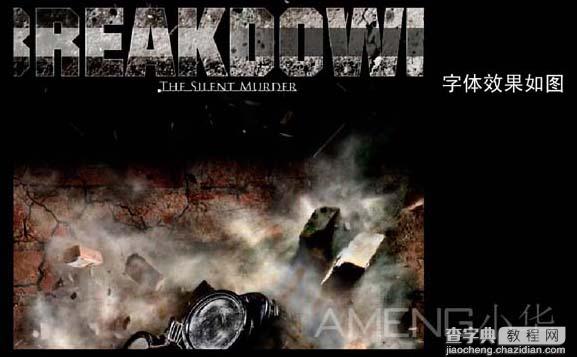
最终效果。
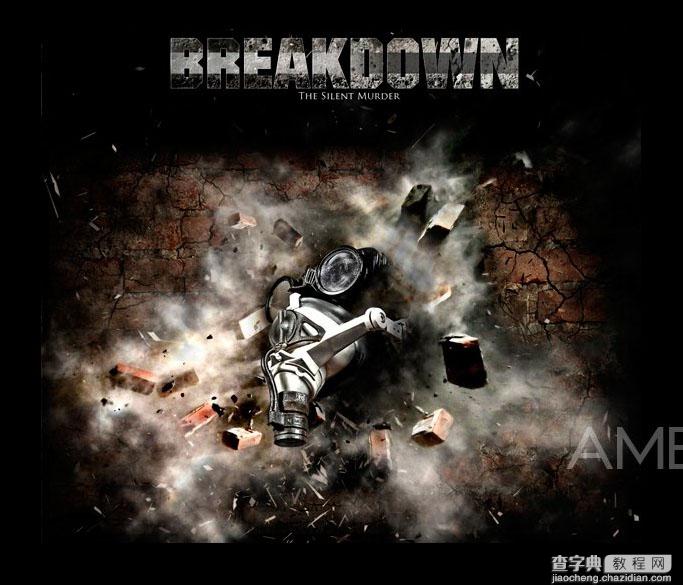
【photoshop 合成炸开墙壁的瞬间】相关文章:
